【キャプチャ付き】JTB 新幹線パックの予約手順を紹介
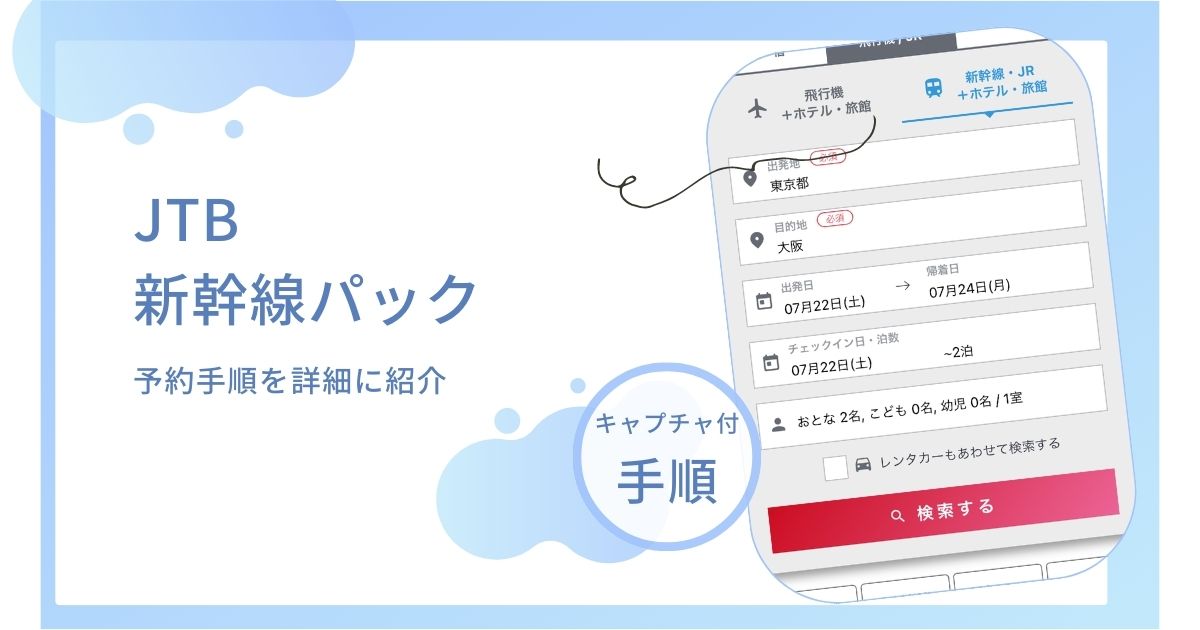
----この記事は 3 分で読めます----
JTBの新幹線パックの予約手順をキャプチャ付きで紹介します。
画像をクリックすると拡大表示できます。
STEP
予約条件を選択し、「検索する」をタップ
 出典:JTB
出典:JTB
STEP
宿泊するホテルとプランを選択する
 出典:JTB
出典:JTB
STEP
列車を指定する
 出典:JTB
出典:JTB
STEP
新幹線の乗車条件を選択する
 出典:JTB
出典:JTB
- 往路区間
- 乗車経路
- 出発時刻
- 所要時間優先 or 特定の列車
- 設備
STEP
選べる列車 or 限定列車を選択
 出典:JTB
出典:JTB
今回は限定列車を選択できないので、選べる列車を選択します。
限定列車とは?
指定された列車に限り有効な乗車券です。
限定列車であるかわりに、比較的安い値段で乗車できます。
あわせて読みたい
【丸わかり】JTBの限定列車とは|乗り遅れに注意
JTBの限定列車を徹底解説。計画的に旅行する方には最適なオプションです。
STEP
予約内容が表示されます
 出典:JTB
出典:JTB
STEP
内容を確認して、「予約する」をタップ
 出典:JTB
出典:JTB
STEP
予約内容を確認
 出典:JTB
出典:JTB
STEP
個人情報取り扱い等の同意についてを確認し、「同意します」にチェックを入れる
 出典:JTB
出典:JTB
STEP
入力していない必須項目を入力する
 出典:JTB
出典:JTB
チェックイン時刻や宿泊施設への交通手段など
STEP
下までスクロールして「お支払方法を入力する」をタップ
 出典:JTB
出典:JTB
STEP
割引クーポンがある場合は、「クーポンコード」と「パスワード」を入力
 出典:JTB
出典:JTB
STEP
トラベルポイントを利用する場合は、「今回ご利用のトラベルポイント」に入力
 出典:JTB
出典:JTB
STEP
お支払い方法を選択する
 出典:JTB
出典:JTB
STEP
「次へ 申込内容を確認する」をタップ
 出典:JTB
出典:JTB
STEP
申込内容確認
 出典:JTB
出典:JTB
STEP
告知事項の確認にチェックを入れる
 出典:JTB
出典:JTB
STEP
内容を確認し、「同意します」にチェックを入れる
 出典:JTB
出典:JTB
STEP
「予約する」をタップして完了
 出典:JTB
出典:JTB
画像をクリックすると拡大表示できます。
STEP
宿泊条件を指定し、「検索する」をクリック
 出典:JTB
出典:JTB
STEP
プランを選択
 出典:JTB
出典:JTB
STEP
人数を指定し、「決定する」をクリック
 出典:JTB
出典:JTB
STEP
乗車する新幹線を選択
 出典:JTB
出典:JTB
STEP
往路の座席を指定する ( 出発日が1カ月以内の場合のみ )
 出典:JTB
出典:JTB
STEP
復路の新幹線を設定する
 出典:JTB
出典:JTB
限定列車とは?
指定された列車に限り有効な乗車券です。
限定列車であるかわりに、比較的安い値段で乗車できます。
あわせて読みたい
【丸わかり】JTBの限定列車とは|乗り遅れに注意
JTBの限定列車を徹底解説。計画的に旅行する方には最適なオプションです。
STEP
復路の座席を指定する ( 出発日が1カ月以内の場合のみ )
 出典:JTB
出典:JTB
STEP
「次へ進む」をクリック
 出典:JTB
出典:JTB
STEP
予約内容を確認し、「予約する」をクリック
 出典:JTB
出典:JTB
支払い手続きを完了させてください。
以上が JTB 新幹線パックの予約手順です。
出発日が1カ月以上先の場合は、往復列車の購入が完了したときに届く予約完了メールをもって契約が成立します。
新幹線きっぷは出発日の7日前〜当日まで駅の指定席券売機で受取可能です。
新幹線きっぷを受け取る方法は、公式サイトの 指定席券売機にて、きっぷの受取り方法について のページで分かりやすく説明されています。
参考:【国内ツアー】ご予約からご出発まで
↓1泊目と2泊目のホテルを変更したい方はこちらの記事をお読みください。
Merry Trip
404: ページが見つかりませんでした。 | Merry Trip
旅行サイトのフレキシブルな予約方法やさまざまなプランをスマホとパソコンともにわかりやすく図解多めに紹介しています。うまく予約できない方はぜひご覧ください。また、…
シェアしてくれたら最高です!
この記事を書いた人
「元気の良い楽しさに満ちている旅行」を!
「とにかく分かりやすく」をモットーにユニークな旅行プランの予約方法や旅行にまつわる情報を発信しています🏨
SNSでは金沢の魅力を発信中!
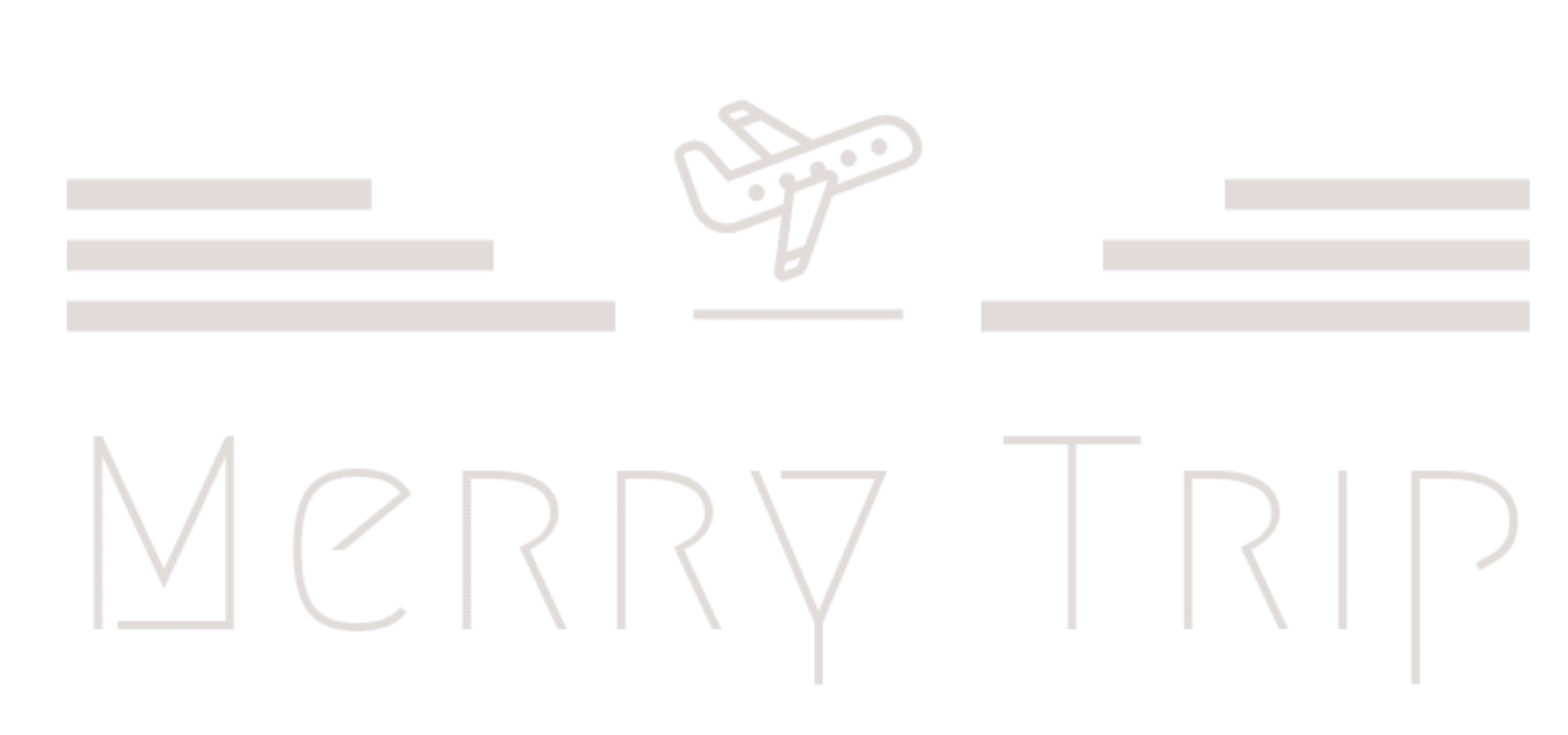
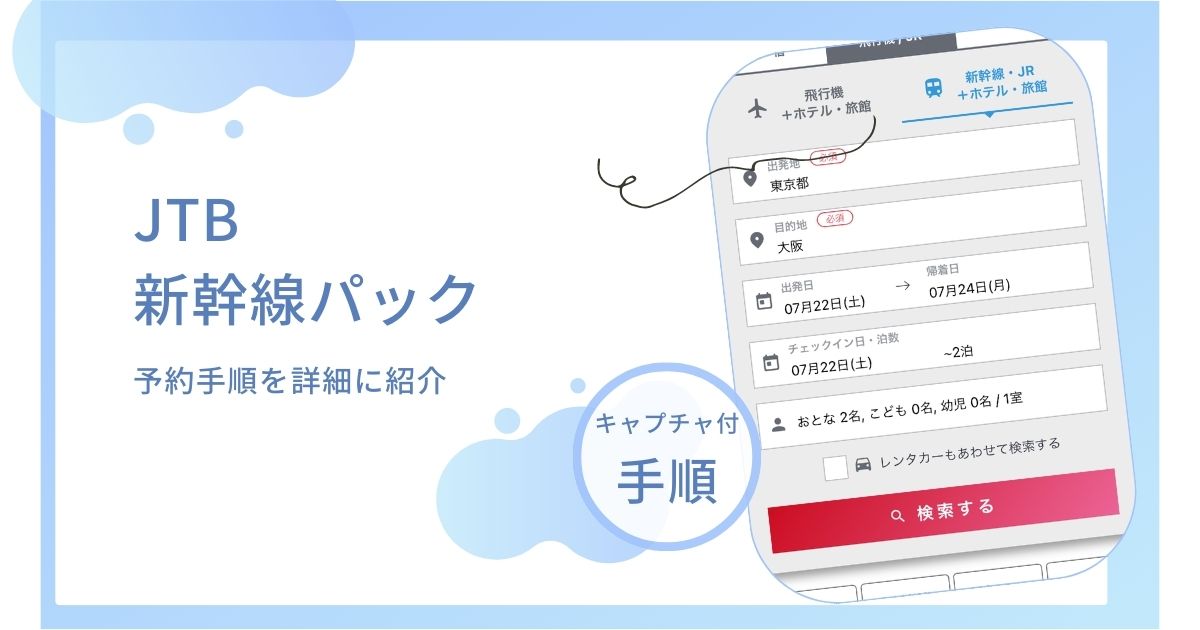
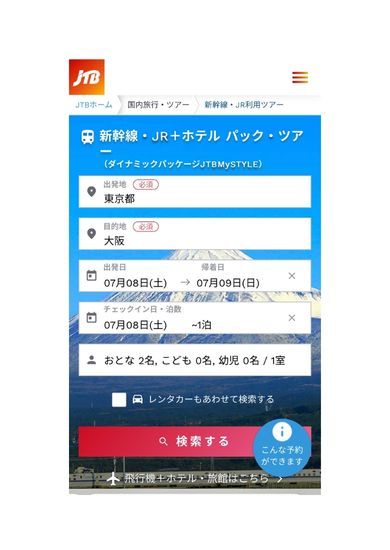
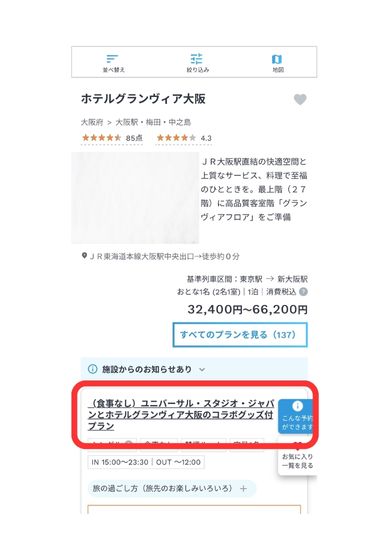

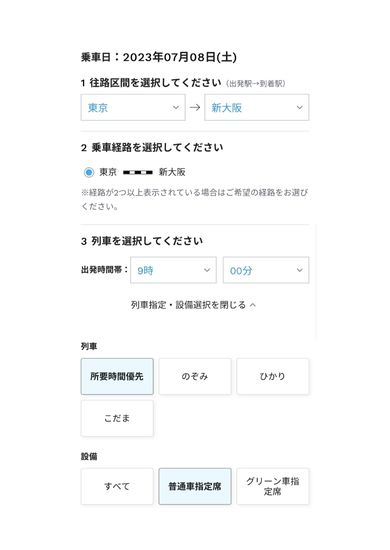
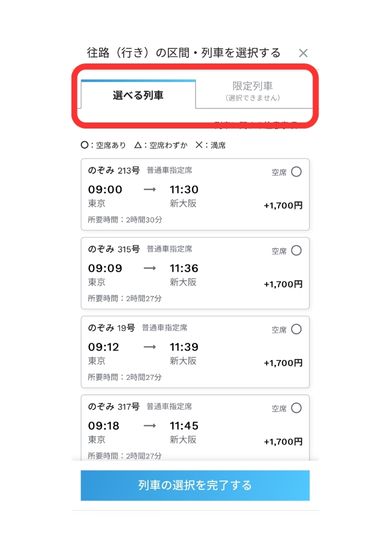

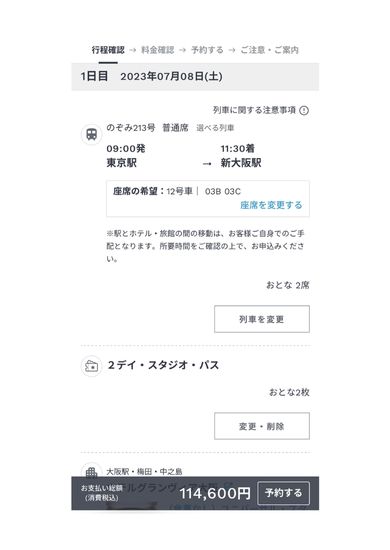
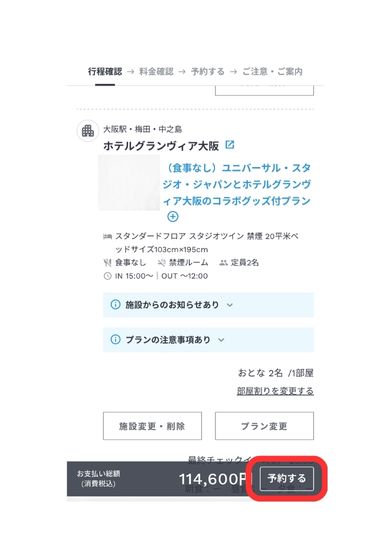
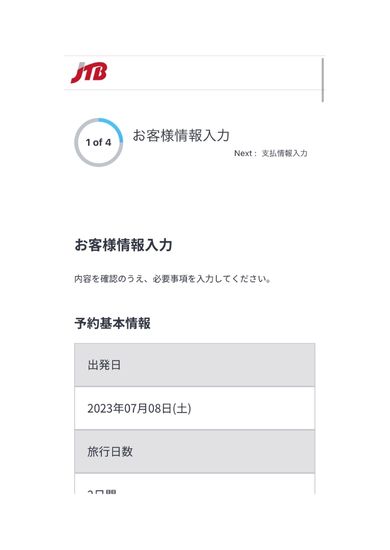
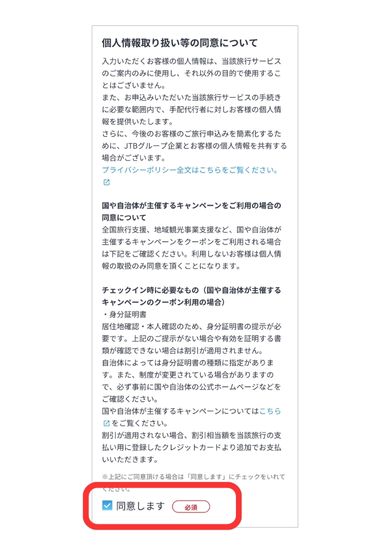
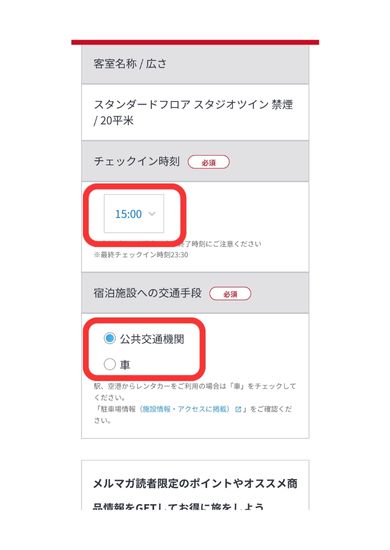
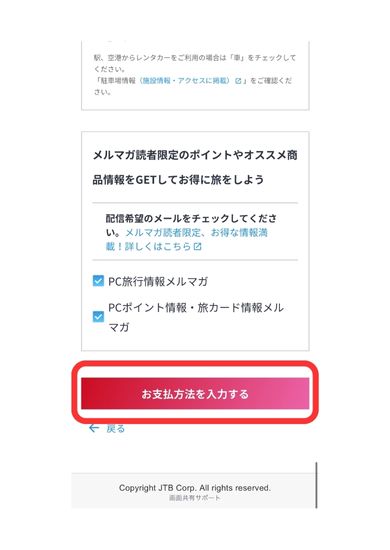
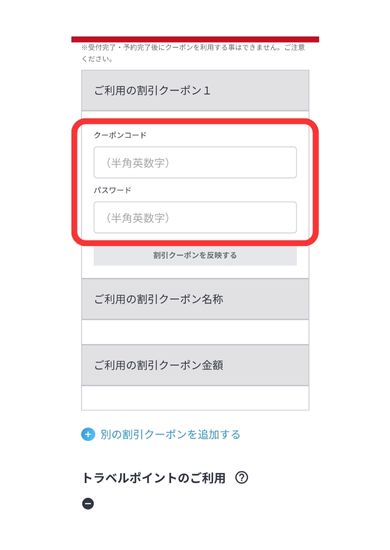
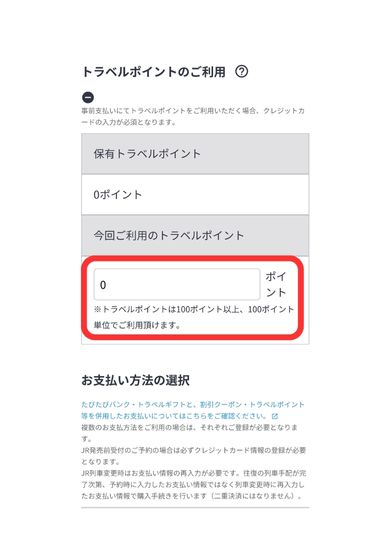
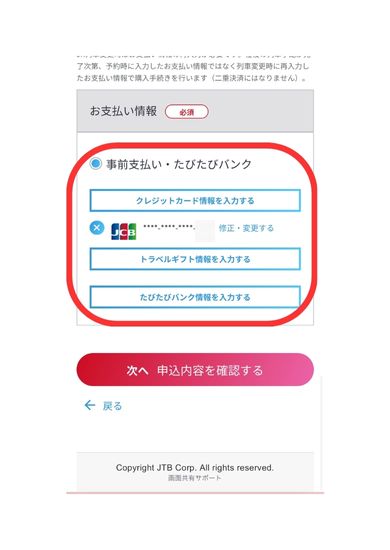
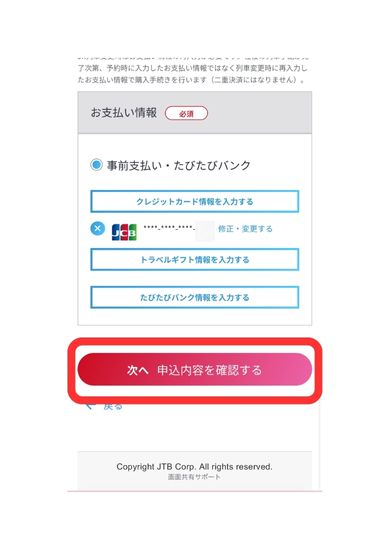
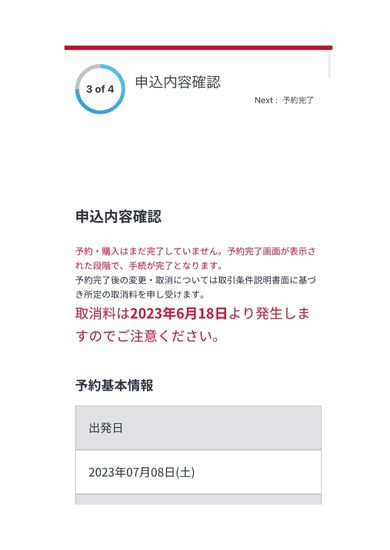
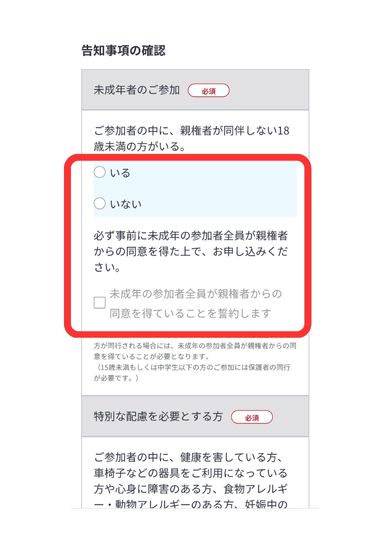
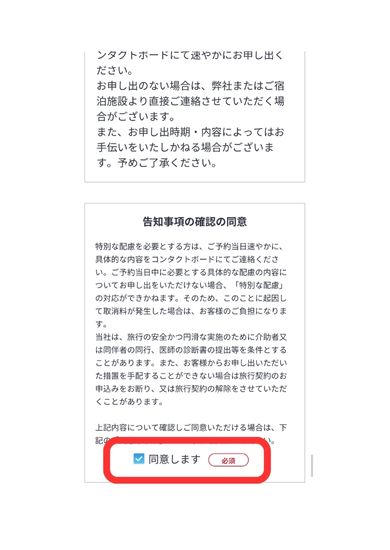
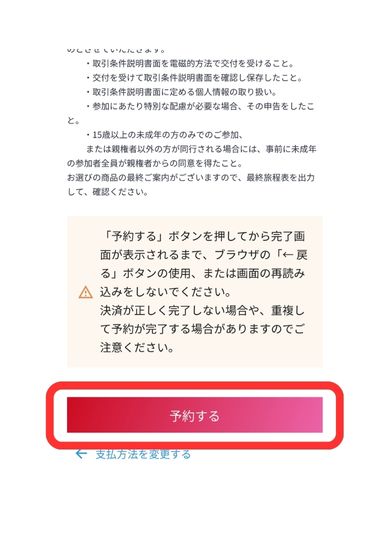
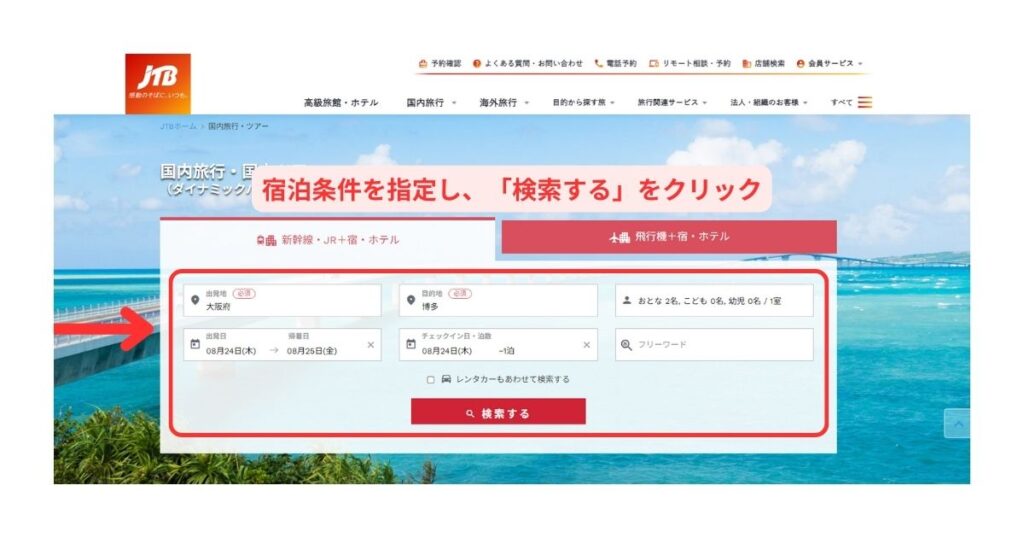
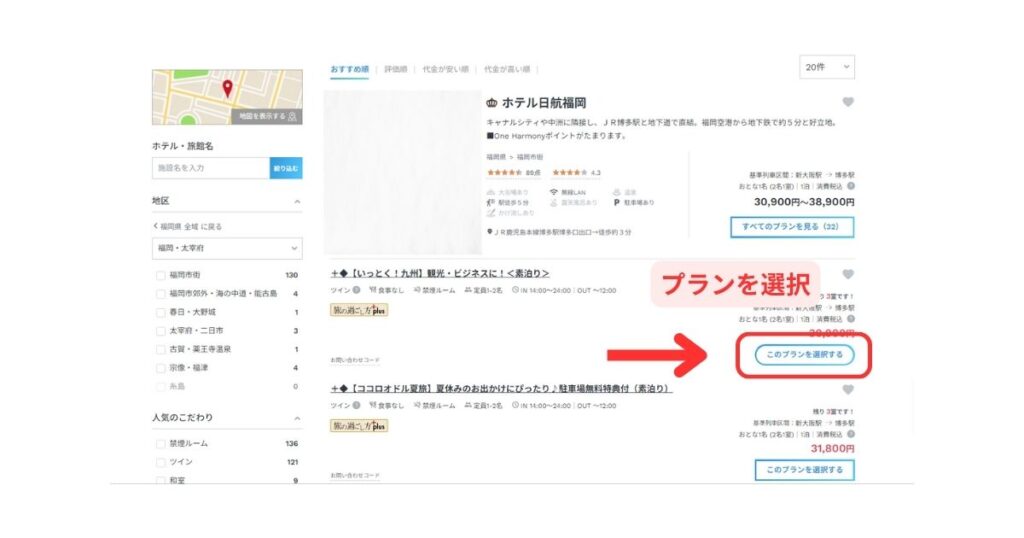
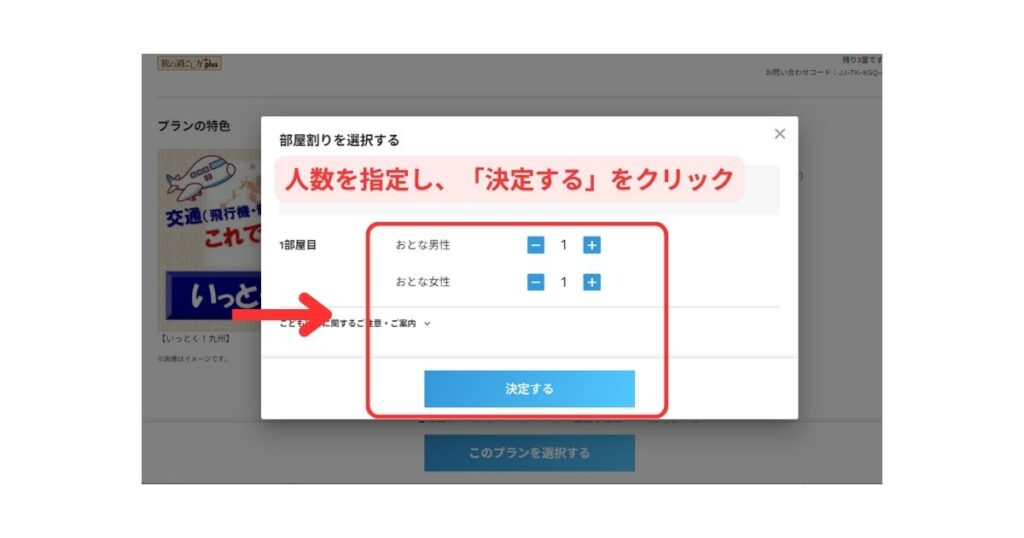
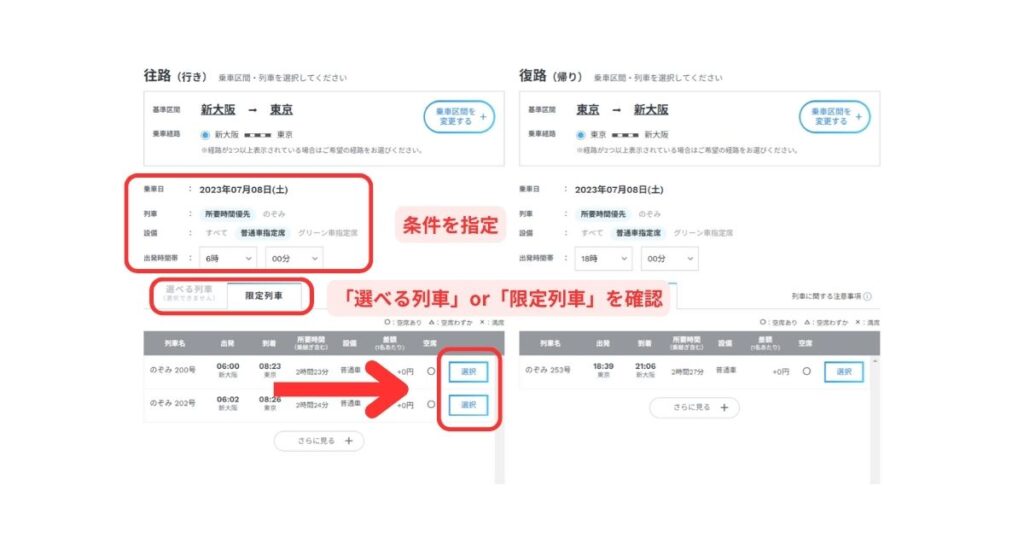
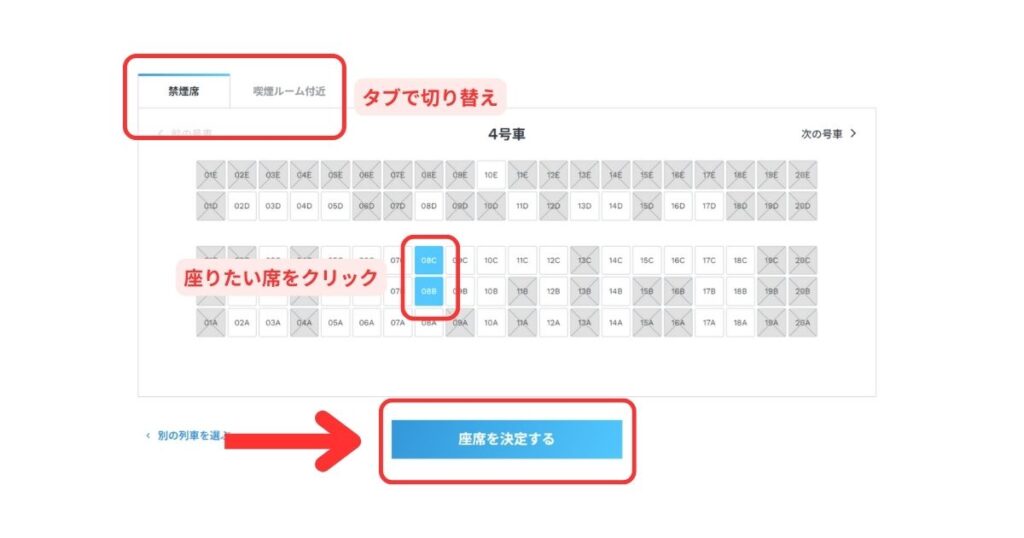
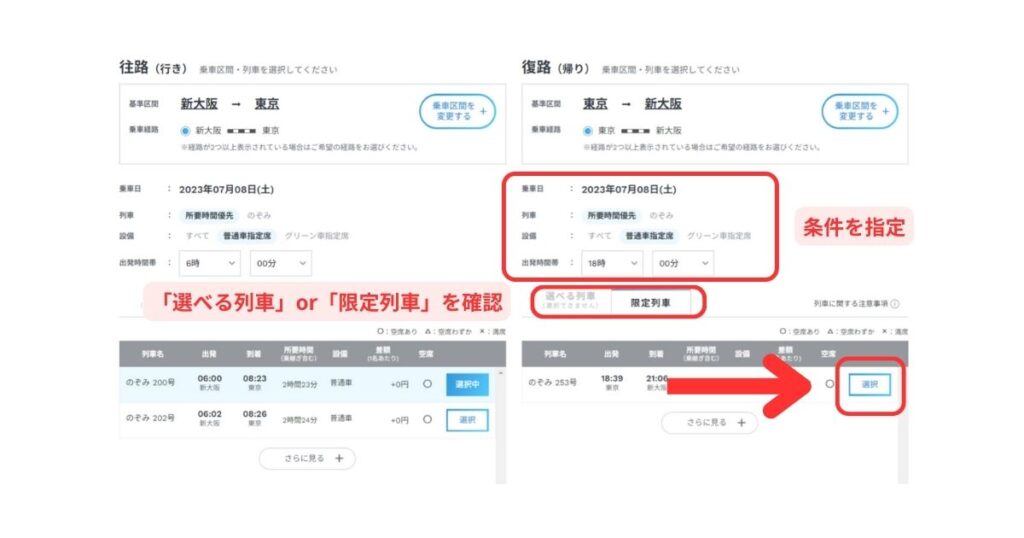
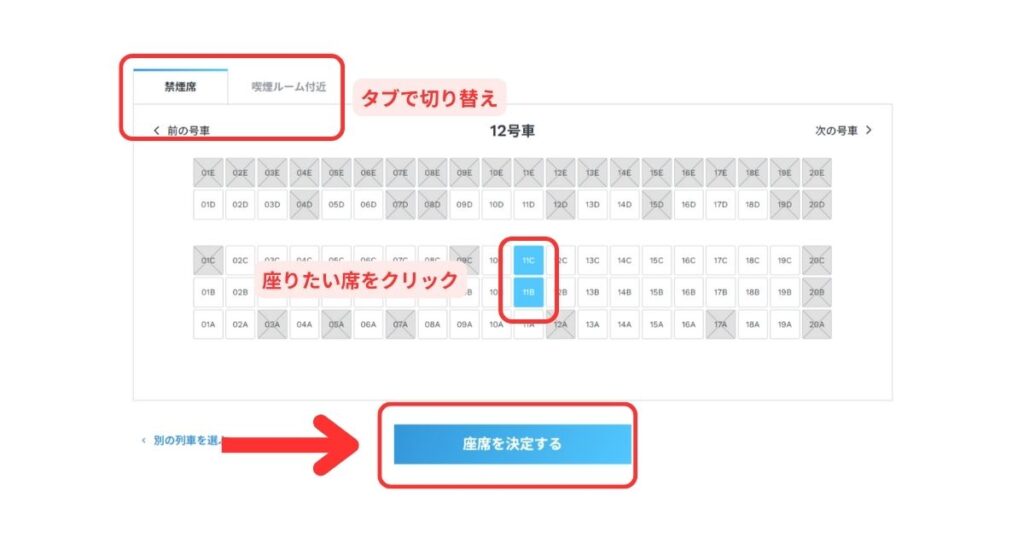
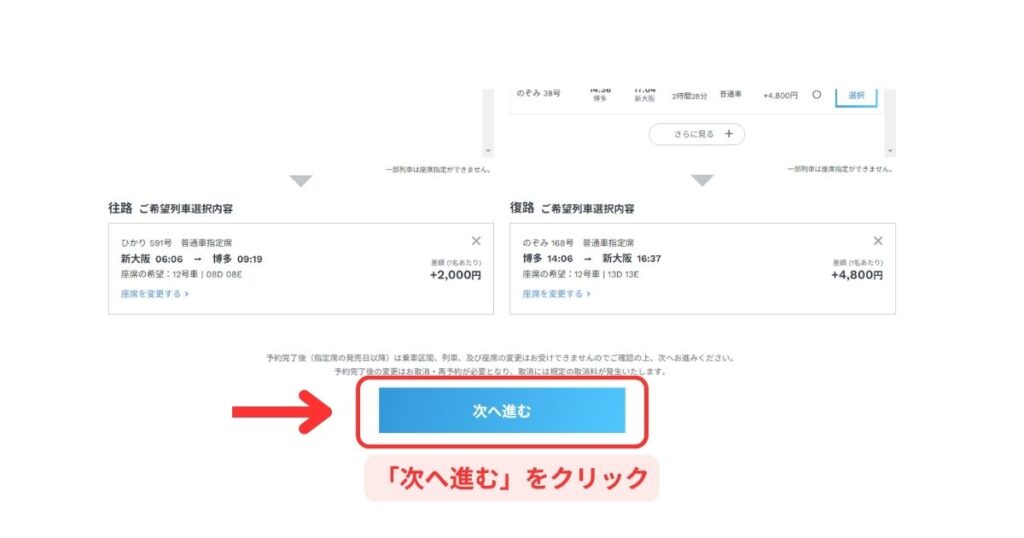
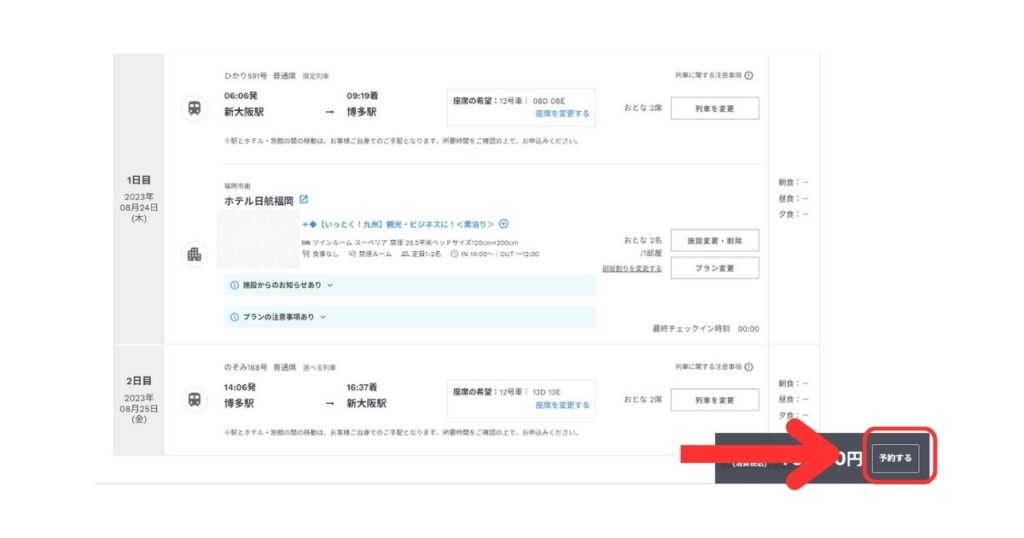
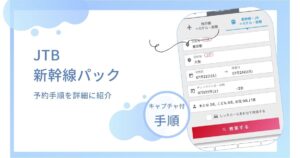
コメント